|
|
CATIA Version 5 Release 5 Workbench Documentation Shape Design & Styling FreeStyle Sketch Tracer |
Предисловие
CATIA Version 5 FreeStyle Sketch Tracer является новым поколением инструментов, используемых для импорта стилистических рисунков в трёхмерное пространство.
С помощью этого продукта Вы сможете конвертировать 2D рисунки в 3D среду для создания 3D геометрии из Вашего сделанного от руки рисунка или другого типа изображения. Вы помещаете 3D модель в эскиз, и совместно с другими продуктами CATIA и создаёте наброски геометрии прямо по эскизу.
CATIA - FreeStyle Sketch Tracer User's Guide разработан, чтобы помочь Вам научиться использовать FreeStyle Sketch Tracer совместно с другими модулями CATIA Version 5 FreeStyle или другими продуктами CATIA.
Начало работы
Данная обучающая программа в пошаговом режиме познакомит Вас с основными возможностями CATIA FreeStyle Sketch Tracer. Будут рассмотрены следующие темы:
Вход в среду проектирования
Импорт эскиза
Размещение эскиза
Данное упражнение рассчитано на 10 минут.
Вход в среду проектирования
В данном примере будет показано, как войти в среду проектирования FreeStyle Sketch Tracer.
1.
Выберите из опускающегося меню File > New (или нажмите иконку New). Откроется диалоговое окно New, позволяя Вам выбрать тип создаваемого документа.2.
Выберите Product из списка List of Types и нажмите OK. Открыт новый документ CATProduct. Использование типа документа CATProduct является полезным при размещении нескольких эскизов, например один для каждого вида или один эскиз для нескольких деталей (расположенных в документе CATPart).|
|
New |
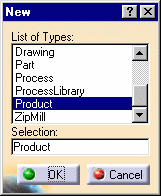
3.
Выберите Designer Workbench из меню Start > Infrastructure. Система переходит в среду FreeStyle Sketch Tracer.
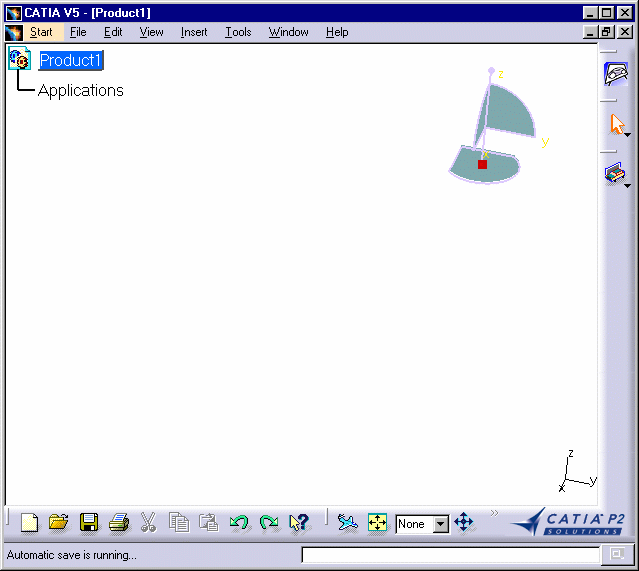
Если Вы желаете использовать для создаваемой геометрии всю графическую область экрана, удалите с экрана дерево спецификации, выбрав View > Specifications или нажмите <F3>.
Импорт эскиза
Данный пример покажет Вам, как загрузит в CATIA эскиз.
1.
Нажмите иконку Greate an Immersion sketch. Откроется диалоговое окно, позволяющее открыть файл, который Вы желаете. Переместитесь в каталог Samples и выберите файл SampleCar1_Top.TIF.|
|
Greate an Immersion sketch |
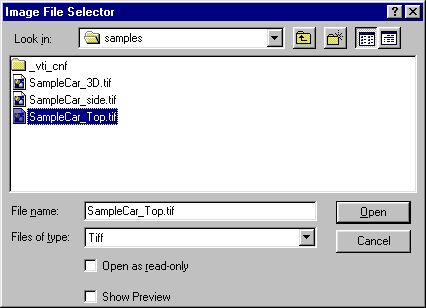
2.
Нажмите Open. Рисунок загружен и открылось диалоговое окно Sketch Parameters.
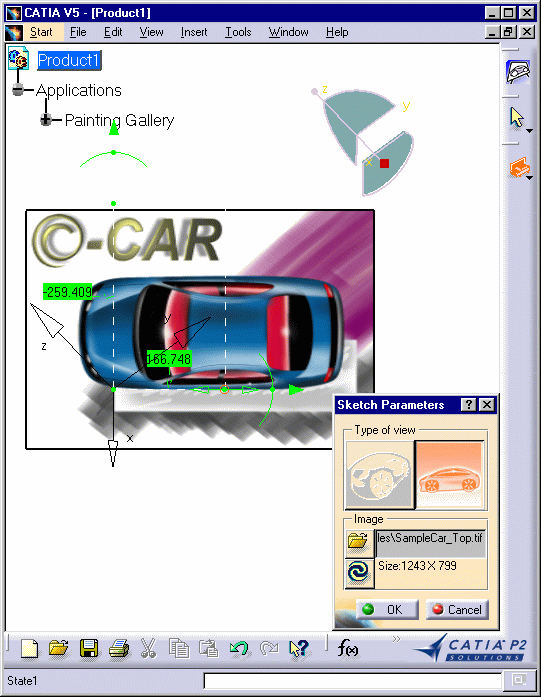
Удостоверьтесь, что опция визуализации активна. Для этого нажмите иконку Apply Customized View в опускающемся меню View > Render Style. Если эта опция не активна, то Вы будете видеть только чёрную картинку. Вы теперь готовы к регулировке положения эскиза согласно режима импорта, который Вы выберите.
|
|
Apply Customized View |
Регулировка положения эскиза
В данном примере будет показано как отрегулировать размещение на экране 2D рисунка.
1.
В диалоговом окне Sketch Parameters, нажмите иконку Set cylindrical view.
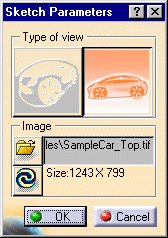
Загруженный рисунок должен выглядеть как на приведённом ниже рисунке. Отображаемая система осей позволяет Вам определить начальную точку документа.
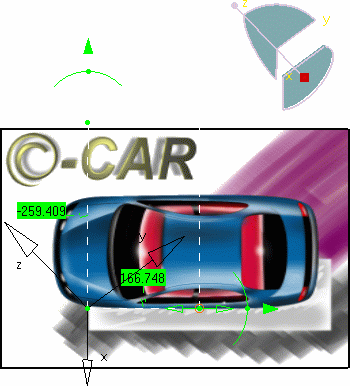
2.
Поместите курсор на точку пересечения осей. В точку пересечения отображается манипулятор, позволяющий перемещать картинку (возможные направления перемещения высвечиваются оранжевыми стрелками).3.
Щёлкните средней кнопкой мыши и переместите систему осей к передней части автомобиля, совместив горизонтальную линию с левым бортом автомобиля.
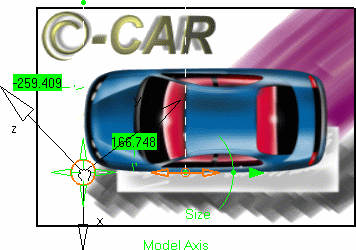
4.
Повторите подобную операцию с правым нижним углом рамки, переместив его к задней части автомобиля.
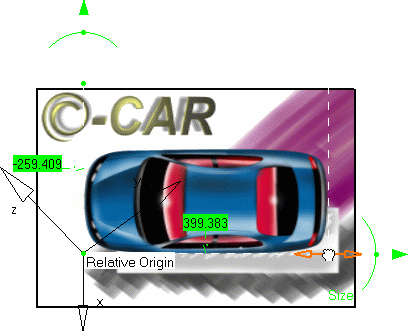
5.
Поместите курсор на манипулятор размера и правой кнопкой вызовите всплывающее меню. Выберите команду Edit. На экране отобразится диалоговое окно Tuner.
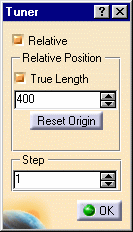
6.
Выберите Relative, затем True Length и введите 400 в качестве длины от центральной точки системы осей до донного места манипулятора и представляющей длину автомобиля.7.
Продолжите операцию размещения рамки. С помощью верхнего манипулятора совместите верхнюю границу рамки с правым бортом автомобиля.
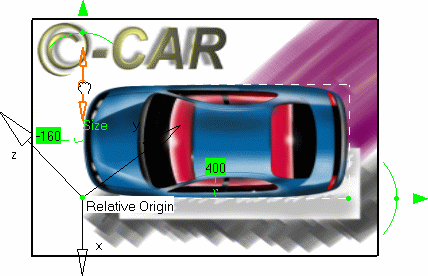
8.
Нажмите OK в диалоговом окне Sketch Parameters.9.
Рисунок импортирован в документ .CATProduct и в дереве спецификации появился конструктивный элемент Painting.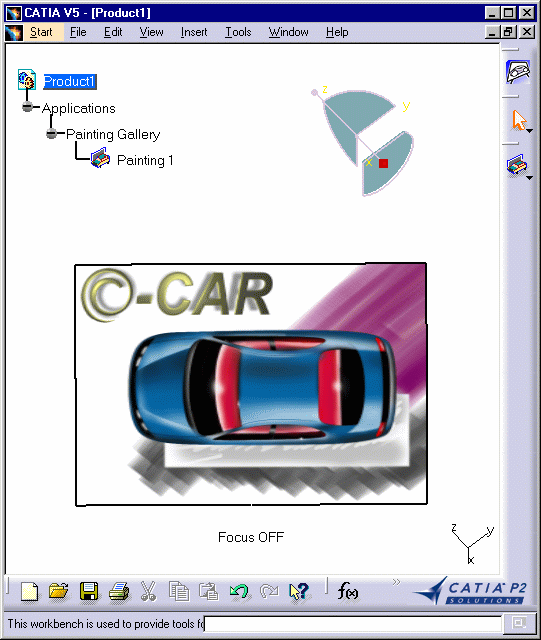
Вы теперь готовы создавать геометрию, используя этот рисунок, с помощью других продуктов CATIA, таких как CATIA FreeStyle Shaper или CATIA Generative Shape Design, например.
